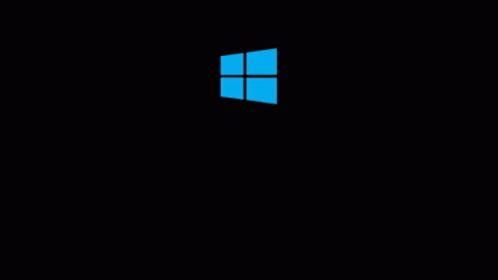Terakhir, jika kamu siap keluar dana sedikit, maka kamu bisa menambahkan solid-state drive (SSD) pada laptop/komputermu. Tidak bisa dimungkiri, laptop high-end masa kini biasanya sudah disertai SSD, sehingga kinerjanya lebih cepat.
Bukan rahasia, SSD menggunakan memori kilat (flash memory) sehingga booting dan akses Windows 10 yang lebih cepat dibandingkan menggunakan hard disk drive (HDD).
"Tapi... Harganya bikin dompet kering."
Meskipun harganya lebih mahal dibandingkan HDD, SSD terbukti dapat meningkatkan waktu respons, booting, dan akses file. Anggap saja investasi untuk produktivitasmu!
Tetapi, sebelum memasang SSD, cek dulu ukuran SSD yang compatible dengan laptop/komputermu sebelum dibeli dan dipasang agar tidak salah! Seperti RAM, kamu juga bisa membawa laptop/komputermu ke ahli reparasi (lebih disarankan jika kamu tidak yakin), atau kamu dapat pasang sendiri dengan mengikuti video berikut:
Itulah beberapa cara yang bisa kamu lakukan untuk membuat Windows 10 lebih gacor dan mutakhir seperti pertama beli. Selain membuatmu senang, waktu booting Windows 10 dan akses yang cepat serta tidak sering crash bisa meningkatkan produktivitas. Selamat mencoba!